电脑一直正在准备windows
当我们在使用电脑时,有时候会遇到电脑在准备Windows系统的情况,这个问题可能会让我们感到困扰,因为电脑无法正常启动。要解决这个问题,我们可以尝试重启电脑,检查系统更新,或者尝试进入安全模式进行修复。如果以上方法仍无法解决问题,我们可以考虑重置电脑或者联系专业的技术支持人员寻求帮助。在面对电脑在准备Windows系统的情况时,不要慌张耐心寻找解决办法是最重要的。
电脑一直正在准备windows?
方法一、
1. 强制关机电脑3次以上;
2. 会出现恢复界面;
3. 出现界面选择“高级恢复选项”;
4. 再选择“疑难杂症”;
5. 然后选择“高级选项”;
6. 点击启动设置;
7. 然后电脑会重新启动进去安全模式,进去安全模式之后。打开控制面板,再点击系统和安全,点击Windows更新,把最近更新补丁卸载;
8. 操作完之后重启电脑,基本可以进去系统了。
方法二、
1. 如果大家正常进入了桌面,建议关闭系统自动更新。之后就不会出现提示了;
2. 打开设置,并选择“更新与安全”;
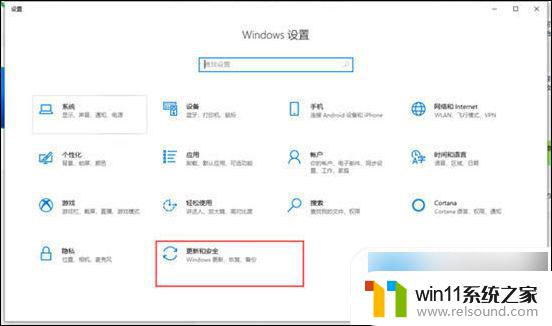
3. 在“windows更新”的面板中打开“高级选项”;
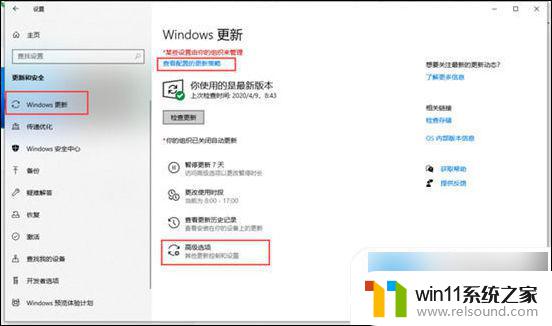
4. 关闭自动更新即可。
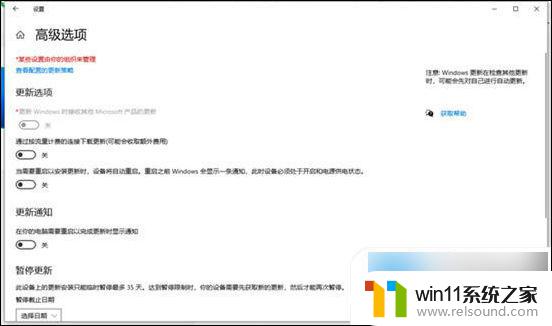
方法三、
1. 我们也可以通过关闭“Windows update”来不再出现正在准备windows请不要关闭你的计算机这个情况;
2. “Win+X”>>计算机管理>>服务和应用程序>>服务;
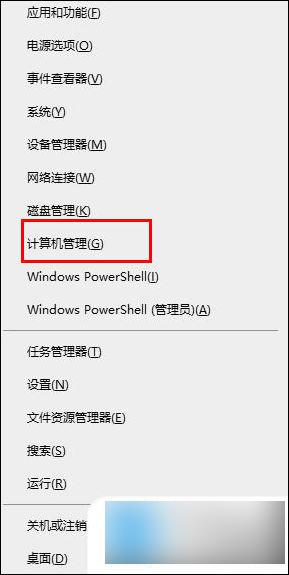
3. 找到Windows update服务,关闭。
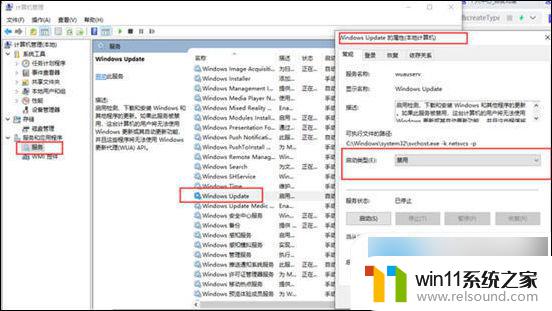
以上就是关于电脑一直正在准备Windows的全部内容,如果有其他用户遇到相同情况,可以按照小编的方法来解决。
- 上一篇: win10激活流程百度经验
- 下一篇: win10 2345怎么彻底删除
电脑一直正在准备windows相关教程
- win10一直蓝屏重新启动
- windows10电脑怎么还原到上一次系统 windows10如何还原到以前的系统
- 高配置电脑用win7还是win10
- win10桌面上没有此电脑
- win10电脑怎样共享
- win10怎么把电脑恢复出厂设置 如何将win10电脑恢复出厂设置
- 如何给win10系统做备份
- win10此威胁或应用已被允许,将来不会修正
- 怎样调电脑字体大小
- windows10怎么给文件夹设置密码 windows10电脑文件夹怎么设置密码
- win10不安全连接怎么设置为安全
- win10怎么以兼容模式运行程序
- win10没有wlan连接选项
- 怎么检查win10是不是企业版
- win10怎么才能将浏览过的记录不自动保存
- win10无法打开gpedit.msc
win10系统教程推荐